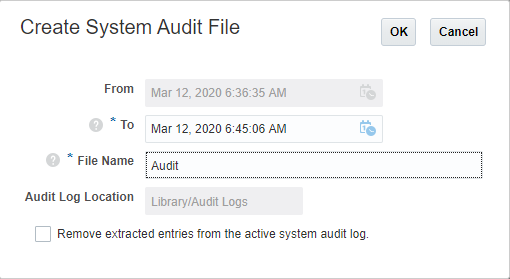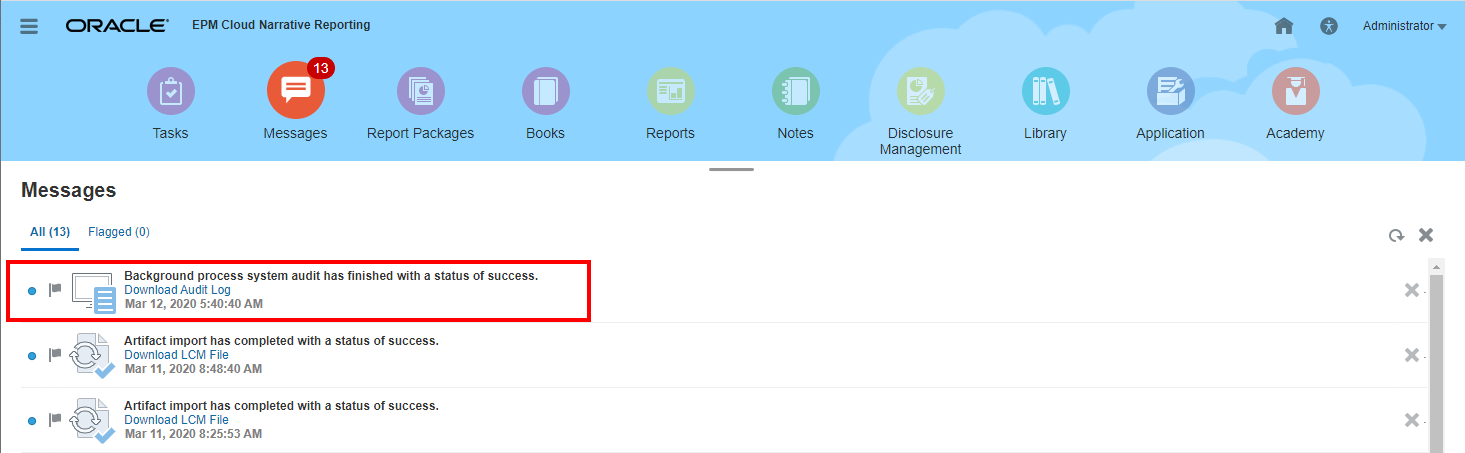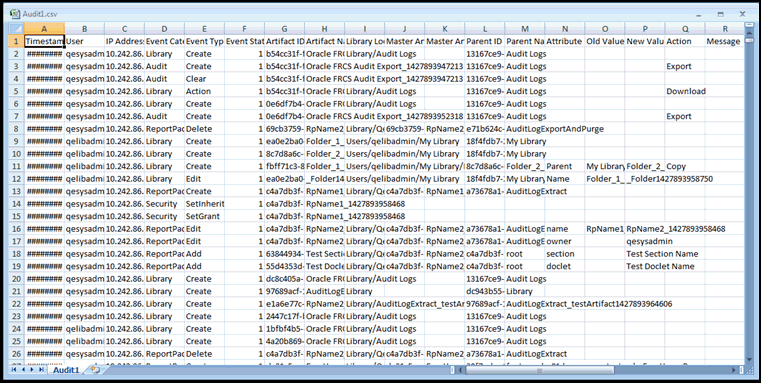アーティファクトまたはフォルダ監査の作成
アーティファクトやフォルダに対する管理者権限を持つユーザーは、アーティファクトやフォルダの監査ファイルを作成できます。その監査ファイルは、作成者であるユーザーとサービス管理者のみが表示できます。
監査ファイルには、監査ログのうちユーザーが定義したタイムスタンプ間にあるすべてのレコードが含まれます。デフォルトでは、「開始」には監査ログの最も早いタイムスタンプが表示され、「終了」には最も遅いタイムスタンプが反映されます。
監査ファイルは、次のシステム生成の個人用フォルダおよびユーザー作成フォルダに対して作成できます。
-
マイ・ライブラリ
-
レポート・パッケージ
-
レポート
-
フォルダ
-
サード・パーティ・コンテンツ(PDFなど)
注:
システム生成の「最近」フォルダや「お気に入り」フォルダに対して監査ログを作成することはできません。
監査ファイルを作成するには: